Importazione/Esportazione MotionBuilder (.fbx)
Tecnologia FBX di Autodesk usata per l'interoperabilità tra i pacchetti per la creazione di contenuti Autodesk: Autodesk 3ds Max, Autodesk Maya, Autodesk MotionBuilder, Autodesk Mudbox e Autodesk Softimage.
 Importazione
Importazione
Per aprire, importare o inserire un file
Opzioni di importazione FBX
 AnnullaSaldatura ___ gradi
AnnullaSaldatura ___ gradi
L'angolo minimo tra le normali dei poligoni mesh in caso di annullamento della saldatura di punti.
 Apri/Importa mesh come superfici SubD
Apri/Importa mesh come superfici SubD
Converte mesh in oggetti SubD
Limitazione:
i bordi piegati in file FBX vengono importati come bordi uniformi.
Rhino potrebbe non rispondere o essere instabile se l'importazione crea più di 1000 facce SubD.
 Importa luci
Importa luci
Importa le luci del file in Rhino.
 Importa camere
Importa camere
Importa le camere del file in Rhino come viste con nome.
 Richiesta per scalare durante l'importazione
Richiesta per scalare durante l'importazione
Richiede di scalare il modello importato se il sistema unitario è diverso dal modello corrente di Rhino.
- Le importazioni 3DS e FBX condividono alcune impostazioni.
 Invia segnalazione bug in presenza di oggetti non supportati nel file
Invia segnalazione bug in presenza di oggetti non supportati nel file
Possono apparire degli oggetti non supportati. Se, quando questi oggetti vengono rilevati, desiderate inviare una segnalazione di errore, spuntate questa casella.
 Usa sempre queste impostazioni. Non visualizzare più questa finestra.
Usa sempre queste impostazioni. Non visualizzare più questa finestra.
Salva le impostazioni correnti e disattiva la visualizzazione della finestra di dialogo.
Per riattivare il messaggio
- Cliccare sul pulsante della rispettiva finestra di dialogo: Salva, Esporta, Apri, Importa o Inserisci.
Vedi anche: comando ReimpostaFinestreDiMessaggio.
Note sull'importazione
- Legge le mesh poligonali con materiali e texture associati.
- Supporto limitato per le curve e superfici NURBS.
- Le pose, gli scheletri e le riprese non vengono letti perché Rhino non è in grado di rappresentarli.
- Oggetti NURBS e patch attualmente non vengono importati.
 Esportazione
Esportazione
Per salvare con nome o esportare come modello di Rhino
- Dal menu File, cliccare su Esporta selezione o su Salva con nome.
- Nella finestra di dialogo, l'elenco dei tipi di file mostra i tipi di file attualmente supportati per l'esportazione.
- Nella casella dei tipi di file, selezionare il tipo di file supportato.
- Nel campo Nome del file, selezionare o digitare un nome per il file.
- Specificare cosa si desidera salvare.
- Se è possibile configurare l'esportazione, fare clic su per specificare le opzioni di esportazione.
- I tipi di file mesh esportano superfici NURBS come mesh sia con le opzioni mesh specificate che con le impostazioni mesh di rendering del documento.
| Opzioni | |
|---|---|
|
Salva ridotto |
La rimozione delle mesh di rendering rende più piccolo il file, tuttavia, i tempi di ombreggiatura e di rendering diventano più lunghi alla successiva apertura del file. |
|
Salva solo geometrie |
Salva soltanto le geometrie. Le impostazioni di livelli, materiali, proprietà, note o unità non vengono salvate. È simile a quanto avviene con l'esportazione degli oggetti. Viene creato un nuovo file, ma esso non diventa il modello attivo di Rhino. |
|
Salva texture |
Incorpora nel modello le texture esterne usate dai materiali, dagli ambienti e dalle decal. |
| Salva dati plug-in | Salva i dati allegati agli oggetti o al documento dalle applicazioni plug-in. |
Opzioni di esportazione FBX
Esporta oggetti NURBS come
 NURBS
NURBS
 Solo mesh
Solo mesh
Esporta materiali come
 Lambert
Lambert
Un tipo di sfumato dei materiali, usato di solito per i materiali opachi che non presentano luce speculare. Vengono ignorate le impostazioni Finitura lucida e Riflettività nei materiali di Rhino poiché questo tipo di sfumato non presenta proprietà speculari.
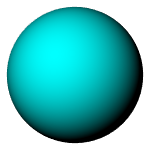
 Phong
Phong
Un tipo di sfumato dei materiali, usato di solito per i materiali lucidi che non presentano luce speculare. Le impostazioni Finitura lucida e Riflettività nei materiali di Rhino vengono convertite in proprietà speculari.
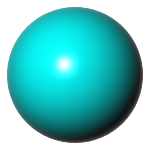
 Esporta luci
Esporta luci
 Esporta viste
Esporta viste
 Esporta normali ai vertici
Esporta normali ai vertici
Specifica se le normali ai vertici verranno salvate sul file FBX.
 Mappa Z Rhino su Y FBX
Mappa Z Rhino su Y FBX
Ruota il modello di -90° attorno all'asse X assoluto.
Esporta file come
Versione 7 binaria
Versione 7 ascii
Versione 6 binaria
Versione 6 ascii
 Usa sempre queste impostazioni. Non visualizzare più questa finestra.
Usa sempre queste impostazioni. Non visualizzare più questa finestra.
Salva le impostazioni correnti e disattiva la visualizzazione della finestra di dialogo.
Per riattivare il messaggio
- Cliccare sul pulsante della rispettiva finestra di dialogo: Salva, Esporta, Apri, Importa o Inserisci.
Vedi anche: comando ReimpostaFinestreDiMessaggio.
Note sull'esportazione
- Esporta le mesh con materiali e texture.
- Supporto limitato per le curve e superfici NURBS.
